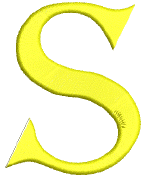 Usa gli strumenti Colonna A o Digitalizza colonna per digitalizzare colonne di larghezza e angolo punto variabili.
Usa gli strumenti Colonna A o Digitalizza colonna per digitalizzare colonne di larghezza e angolo punto variabili.
1Clicca l’icona Colonna A o Digitalizza colonna.
2Seleziona un colore e tipo di punto – ad es. Satin.
3Digitalizza la colonna marcando punti su lati alternati della colonna.
3Clicca per immettere punti d’angolo.
3Clicca a destra per immettere punti curvi.
I punti di controllo in una coppia non devono necessariamente essere dello stesso tipo. Ad esempio, uno di essi può essere un punto d’angolo, l’altro una curva.

Suggerimento: Se fai un errore premi Backspace per eliminare l’ultimo punto. Premi Esc per annullare tutti i punti di riferimento. Premi Esc di nuovo per uscire dalla modalità di digitalizzazione.
4Quando hai finito di digitalizzare la linea:
3Premi Invio per mantenere l’ultimo punto e collocare il punto d’uscita sull’ultimo punto digitalizzato, oppure
3Premi Barra spaziatrice per omettere l’ultimo punto e collocare il punto d’uscita sul lato opposto della colonna.
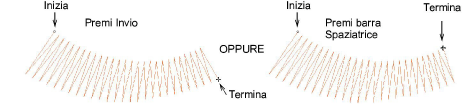
Suggerimento: Con l’oggetto selezionato, clicca il tasto Mantieni/Ometti l’ultimo punto per alternare fra i due.